Содержание
Ваш друг создал классный логотип и прислал вам PSD-файл, но, к сожалению, вы уехали из города без рабочего компьютера. И вы хотите открыть PSD-файл без Photoshop, возможно, даже немного отредактировать изображение. Итак, как лучше всего это сделать?
Но прежде всего, что такое PSD-файл?
При сохранении изображения в Photoshop по умолчанию используется формат PSD (сокращение от «документ Photoshop»). Этот PSD-файл содержит все ваши изображения, слои, функции, такие как цветокоррекция и т. д., в исходном качестве. Точно так же, как WMA является собственностью Microsoft, но вы можете воспроизводить аудиофайл WMA с помощью большинства музыкальных проигрывателей, так и PSD принадлежит Adobe, но другие программы также могут открывать (а иногда и редактировать) PSD-файл. Итак, давайте их проверим.
Открытие PSD-файлов без Photoshop
1. Google Диск
Google Диск — красивый и простой вариант, если вы просто хотите просмотреть изображение внутри PSD-файла. Просто откройте Google Диск, а затем перетащите PSD-файл на свой Google Диск. Теперь, как только загрузка завершится, у вас появится множество вариантов. Щелкните архив правой кнопкой мыши и выберите «Предварительный просмотр», чтобы просмотреть изображение. Вы можете распечатать фотографию или преобразовать ее с помощью облачного конвертера. Google Диск не позволяет просматривать слои PSD-файлов.
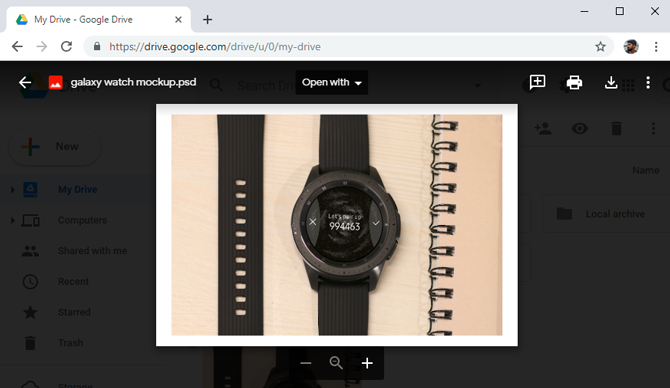
Поддержка слоев Нет, предоставляется только предварительный просмотр PSD
Доступность Доступ к Google Диску возможен в любом веб-браузере.
Посетите Гугл Диск
2. Фотогорошек
Photopia может показаться вам чем-то новым, но это отличный интернет-сайт для открытия PSD-файлов. Это онлайн-версия PhotoShop. Вы можете открыть PSD прямо со своего компьютера или по ссылке. Он может получить доступ к вашей веб-камере и сделать снимок напрямую. Photopia доступна на восьми разных языках, и вы можете настроить Photopia в любое время.
Несмотря на то, что это веб-приложение, оно без проблем открывает тяжелые PSD-файлы.
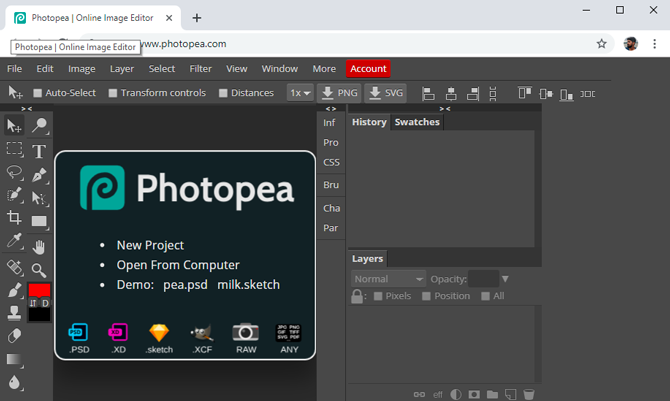
Поддержка слоев. Здесь отображаются все слои PSD-файла. Вы также можете редактировать свой слой с помощью основных функций, таких как корректировка, преобразование изображения и применение различных фильтров.
Доступность. Это веб-инструмент, а это означает, что вы можете получить к нему доступ с любой платформы, будь то Windows, macOS, Linux, Chromebook и т. д.. Мы также опробовали эту функцию на Android и iPad, и, на удивление, она сработала и на мобильных устройствах .
Посетите Фотогорошек
3. ИрфанВью
IrfanView предназначен для тех, кто хочет большего, а не просто отображения PSD-файла. Он может делать гораздо больше вещей, таких как преобразование, оптимизация, сканирование и печать, а также создавать слайд-шоу. Он также может воспроизводить аудио/видео, но вам необходимо установить соответствующие плагины. Существует множество вариантов сохранения PSD-файла, наиболее распространенными являются jpg, BMP, Raw и PDF.
Читать: Лучший просмотрщик фотографий для Windows 10
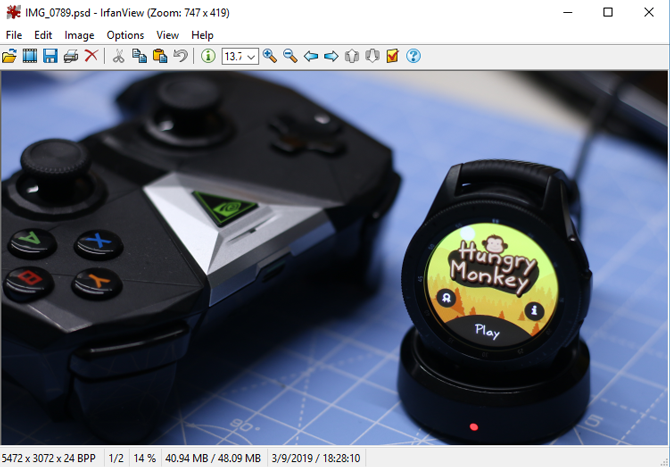
Поддержка слоев. В Irfan View нет возможности просматривать слои PSD-файлов.
Доступно IrfanView доступен только для Windows.
Загрузить ИрфанВью
4. Арт-ткач
Artweaver — фантастический инструмент для простого открытия PSD-файлов. Вы можете легко просмотреть слои, создать новый слой и внести базовые изменения в изображение. Бесплатная версия Artweaver имеет такие фильтры, как размытие, искажение, резкость и некоторые другие необходимые фильтры. Вы можете внести такие изменения, как увеличение оттенка/насыщенности, яркости и изменение уровней изображения. Вы также можете сохранять PSD-файлы в форматах JPEG, TARGA, Bitmap, Tiff и GIF.
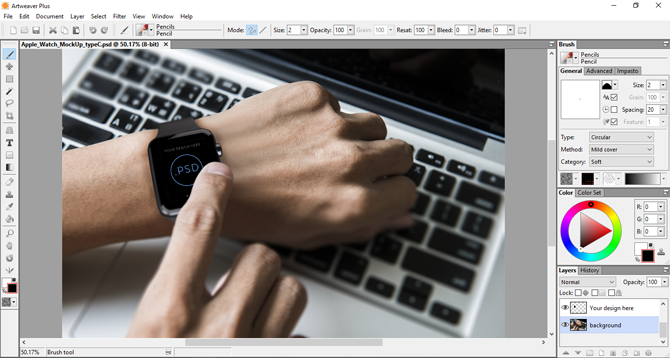
Поддержка слоев Да, вы можете создать новый слой и внести базовые изменения в существующие.
Доступно Artweaver можно использовать бесплатно дома, но также доступна его коммерческий версия. Размер файла составляет всего 11,94 МБ, и он доступен для Windows 7/8 и 10.
Загрузить Артткач
5. Быстрый просмотр
Если вы хотите открыть PSD-файл в Mac OS, то вам повезло. В отличие от Windows, в macOS есть встроенная программа для открытия файлов PSD. Все, что вам нужно сделать, это выбрать PSD-файл и нажать кнопку пробела, и вы увидите верхний слой вашего PSD-файла. Или вы также можете открыть PSD-файл в режиме предварительного просмотра, если хотите его немного настроить — повернуть, раскрасить, изменить размер, добавить аннотации и т. д.
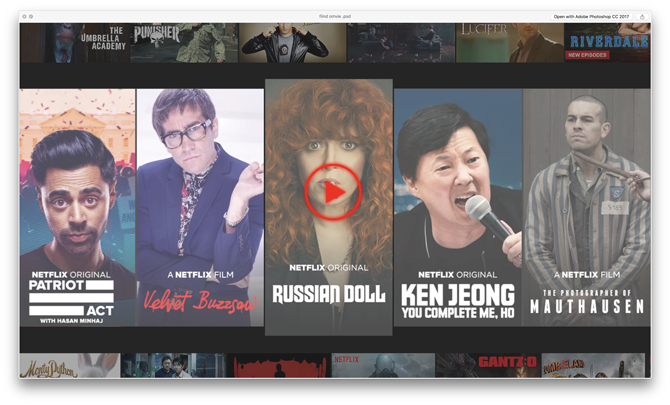
Читайте также: Топ-5 бесплатных онлайн-редакторов изображений, таких как Photoshop
Поддержка слоев – нет.
Доступность Быстрый просмотр доступен исключительно для macOS.
6. Арт-мастер
Art Master — это простая программа для просмотра изображений, которая может открывать файлы различных форматов, включая PSD. Вы можете просто перетащить файлы в интерфейс приложения, чтобы загрузить изображение. Приложение не только открывает несколько форматов, таких как PSD, JPEG, PNG, TIFF, BMP и т. д., но также может конвертировать ваши PSD-файлы в другие форматы, такие как JPEG, PNG и т. д..
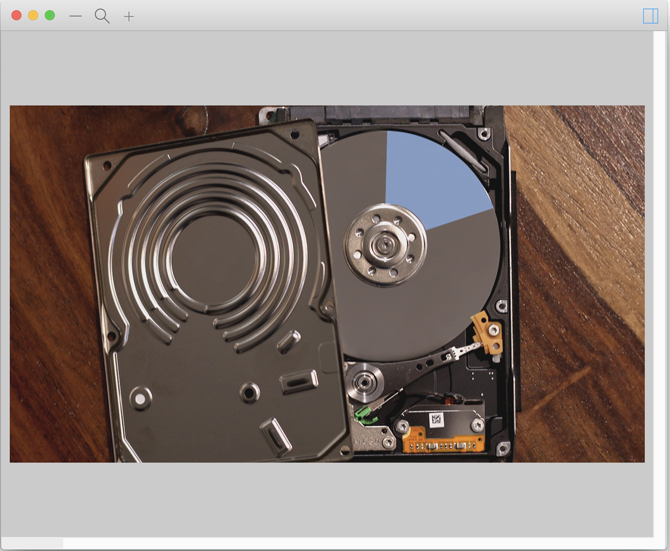
Поддержка слоев Art Master не поддерживает слои.
Доступно: Art Master доступен для macOS в Mac App Store.
Загрузить Арт Мастер
7. Гимп
Gimp — ближайший альтернатива фотошопу с открытым исходным кодом. Приложение очень похоже на Photoshop с точки зрения макета. С Gimp вы можете не только открыть PSD-файл, но и выполнить базовое редактирование, как если бы вы делали это в Photoshop. Настройка Gimp немного сложнее по сравнению со всеми другими приложениями в этом списке.
Конечно, Gimp никогда не сможет быть таким же мощным, как Photoshop, но когда дело доходит до базового редактирования изображений, это лучшее, что вы можете получить бесплатно.
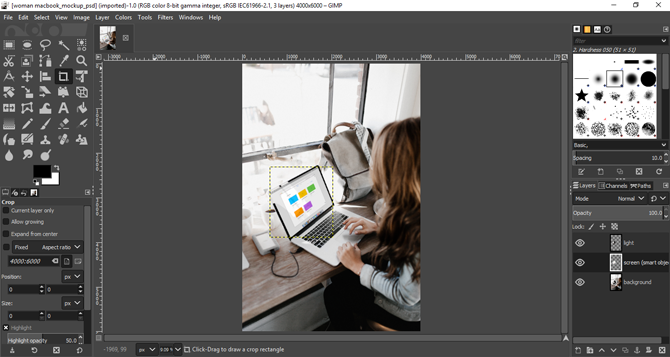
Поддержка слоев. Да, вы также можете редактировать свой слой с помощью основных функций, таких как изменение размера, обрезка, размытие и т. д.
Доступно. Gimp – это кроссплатформенный настольный инструмент, доступный для Windows, Mac OS и Linux.
Загрузить Гимп
8. Дайте показания PSD
Testify отличается от других приложений в этом списке. Он не открывает файлы PSD на вашем iPhone, а извлекает изображение непосредственно из Photoshop, запущенного на вашем компьютере. Приложение передает прямую трансляцию прямо из программного обеспечения Photoshop в приложение, где вы можете просматривать изменения в режиме реального времени. Однако устройства должны находиться в одной сети. Он работает с Photoshop на Mac и Windows. Если вы собираетесь использовать его с Windows, убедитесь, что в системе установлен iTunes.
Вы можете сделать снимок экрана, увеличить или уменьшить масштаб, создать новый файл с разрешением iPhone и добавить быстрые команды в плавающий набор инструментов. Это достойное приложение, если вы хотите в режиме реального времени проверять, как обрабатываются изображения Photoshop на вашем iPhone.
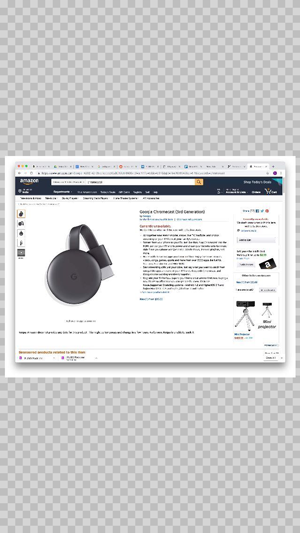
Поддержка слоев . Он передает кадры с компьютера в реальном времени, и вы можете видеть все слои и переходы.
Доступность Testify PSD доступен только для iOS в App Store.
Установить Свидетельствуйте PSD
9. Просмотрщик файлов для Android
Простой просмотрщик файлов, поддерживающий более 100 типов файлов, включая PSD. Наряду со всеми популярными типами файлов он также поддерживает необработанные фотографии, архивы, файлы электронной почты и т. д. Вы можете просмотреть хранилище устройства, перейти к папке и коснуться файла, чтобы открыть предварительный просмотр. Он позволяет инвертировать цвета и вращать фотошоп, но, к сожалению, вы не можете просматривать отдельные слои. Приложение бесплатное и содержит рекламу.

Поддержка слоев Слои не поддерживаются.
Доступность. Приложение доступно для Android в Play Store.
Установить Просмотрщик файлов для Android
10. Go2Convert
Во всех предыдущих приложениях вы можете либо просматривать изображения напрямую с помощью программ просмотра изображений, поддерживающих файлы PSD, либо дополнительно редактировать их с помощью редакторов, поддерживающих файлы PSD. Но вы не можете просто поделиться PSD-файлом для всеобщего просмотра, а установка редакторов и экспорт их в виде изображений по-прежнему являются беспокойной задачей. Появляются приложения-конвертеры. Go2Convert – это веб-приложение, в которое можно просто загружать и конвертировать изображения более чем 200 типов, включая PSD.
Просто откройте сайт Go2Convert и загрузите PSD-файл, который хотите конвертировать. Выберите качество, которое вы хотите, от сжатия до наилучшего качества, и нажмите «Конвертировать сейчас». На следующей странице прокрутите вниз и нажмите «Загрузить сейчас». Будет загружен ZIP-файл с нужным вам изображением JPEG.
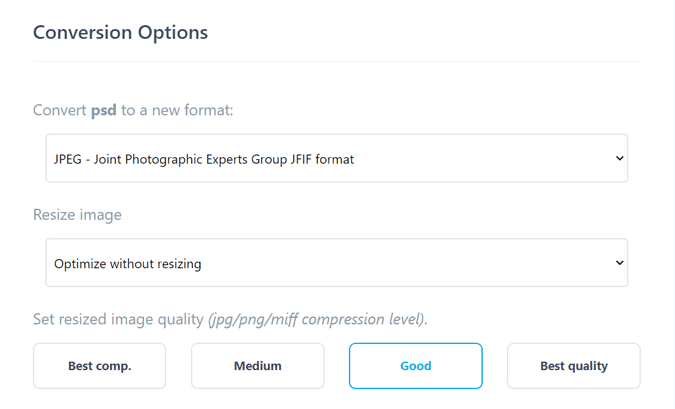
Поддержка слоев Нет, слои не поддерживаются.
Доступность Доступно на всех платформах, поддерживающих веб-браузеры: Windows, Mac, Linux, Chromebook, Android и iOS.
Открыть Go2Convert
Открыть PSD без Photoshop
Хотя все вышеперечисленные методы работают нормально, но если вы спешите или просто хотите посмотреть картинку из PSD-файла, то Google Drive и Photopea — лучший вариант. Если вы можете потратить немного времени и установить программное обеспечение для настольного компьютера, то Gimp — отличный вариант. Testify PSD передает окно Photoshop на ваш iPhone и отлично подходит, если вы редактируете изображение под размер экрана мобильного устройства. И так, чего же ты ждешь? Выберите лучший вариант, который вам подходит, и не забудьте сообщить нам о своем выборе.
По теме: Определите, является ли изображение подделкой Photoshop или нет.
